Se você é um empreendedor, imagine a seguinte situação: um cliente está buscando informações institucionais sobre sua empresa para entrar em contato com você. Se ele digitar o nome de sua empresa no Google, ele rapidamente encontrará as informações principais – como endereço, telefone, email, website ou perfis nas redes sociais?
O Google Meu Negócio, lançado em 2014, é uma das ferramentas que podem ajudar potenciais clientes a terem um acesso mais completo sobre as informações de sua empresa.
De acordo com o Google, “as empresas validadas têm o dobro da probabilidade de serem consideradas respeitáveis pelos utilizadores”. Quando falamos de negócios locais, essa funcionalidade é ainda mais importante.
Se você é, portanto, um empreendedor local, pense nessa situação: um cliente está a alguns minutos da sua loja – por exemplo, um restaurante – e procura um lugar para almoçar. Se ele digitar “restaurante” no Google, você será encontrado?
O Google Meu Negócio certamente ajudará sua empresa a ser encontrada. Muitos negócios locais nem se imaginam fazendo Inbound Marketing por pensarem que a metodologia é incompatível com a realidade em que vivem, mas isso não é verdade.
Diversos empreendimentos desse tipo já tiveram resultados concretos investindo no digital (se quiser saber mais sobre isso, leia o post Como fazer Marketing de Conteúdo para negócios locais).
Contudo, o Google Meu Negócio é uma ferramenta bastante ampla e pode beneficiar até mesmo empresas que não agem localmente. E é sobre como utilizar o Meu Negócio para aumentar a exposição de sua empresa no Google que vamos falar nesse post – além de um tutorial sobre como fazer essa configuração.
Receba uma Análise Gratuita para melhorar o Marketing da sua Empresa
Já geramos mais de 9.999 leads para clientes. Descubra como podemos ajudar sua empresa a crescer!
Ao preencher o formulário, concordo * em receber comunicações e com a Política de privacidade.
Por que utilizar o Google Meu Negócio
Além das vantagens já mencionadas, de ajudar seu produto ou serviço a ser encontrado com mais facilidade, o Google Meu Negócio pode ajudá-lo a:
1. Cadastrar e destacar sua empresa no Google
Imagine um potencial cliente procurando por sua empresa no Google. Certamente ele está buscando por mais informações como endereço, horário de funcionamento, comentários, fotos, local, avaliações e outros dados.
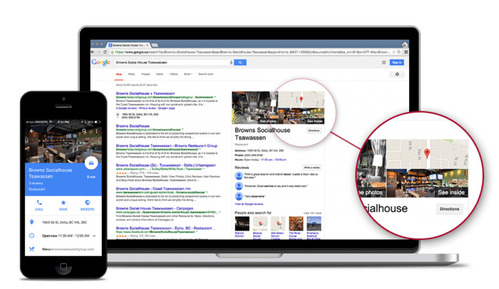
Com sua empresa cadastrada no Google Meu Negócio, todas essas informações são exibidas dentro do próprio Google para quem busca por ela.
2. Interagir com os clientes
Você pode responder aos comentários dos seus clientes e postar fotos que mostrem o que você faz.
De acordo com o Google, “empresas que adicionam fotos às fichas recebem 42% mais solicitações de rotas de carro no Google Maps e 35% mais cliques para acessar seus websites do que as demais empresas”.
3. Entender e ampliar sua presença
Para compreender melhor o alcance do seu negócio, você pode ver insights sobre como os clientes pesquisaram sua empresa e de onde eles são.
Também é possível saber o número de pessoas que ligaram para sua empresa utilizando o número de telefone exibido nos resultados da busca e do Google Maps e de onde elas são.
Além disso, você recebe mensalmente um relatório por email com alguns dados relevantes. Saberá, inclusive, quantas pessoas viram sua empresa no Google e quantas solicitaram informações sobre como chegar.
Como criar sua conta no Google Meu Negócio
1. Em primeiro lugar, vá até a página inicial do Meu Negócio e clique em “comece agora”.
2. Na página que abrir, preencha o formulário com o nome da empresa, país, endereço, código postal, categoria. Diga também se atende os clientes onde eles tiverem ou se somente em seu endereço (última opção do formulário).
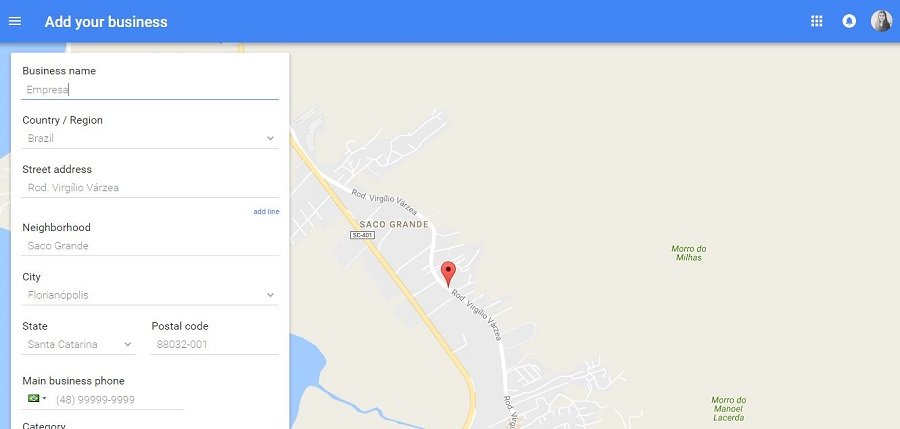
3. Confirme as informações na próxima página, marcando a caixa em que confirma que é autorizado a gerenciar a empresa e que aceita os termos de serviço. Clique em continuar.
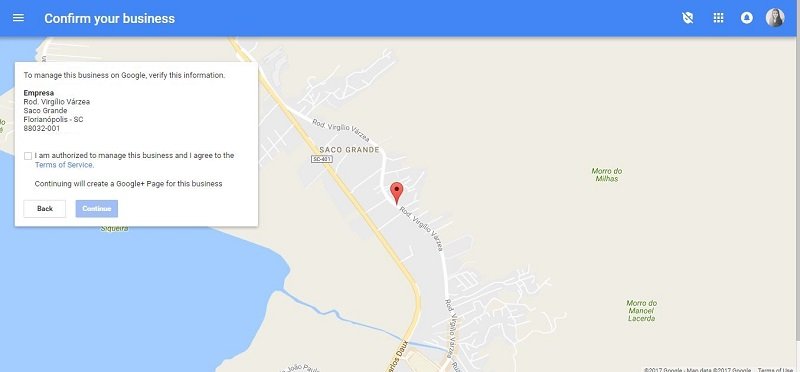
4. Insira o número do seu celular. O Google enviará um SMS para confirmar a criação da conta.

5. Digite o código enviado para o celular.

6. Pronto! Você será direcionado para a página recém-criada da sua empresa no Google+.
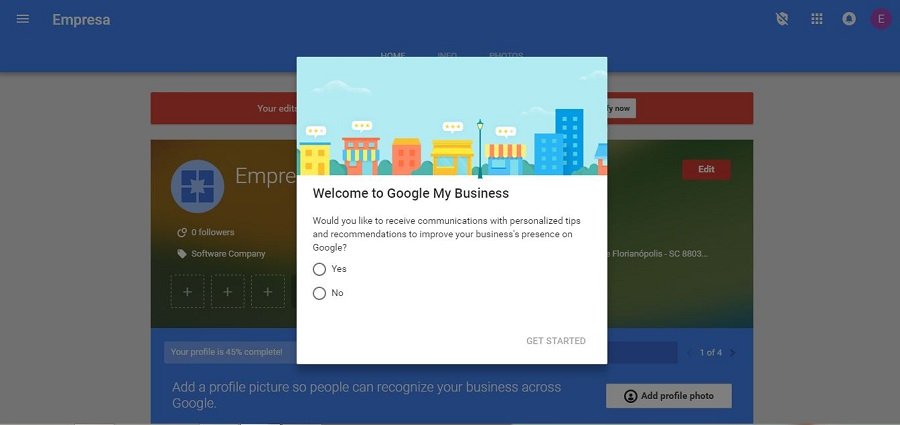
Como gerenciar e editar meu local no Google Meu Negócio
Após criada a conta, você ter que fazer uma segunda verificação. Para confirmar que o endereço está correto, o Google enviará uma carta para seu endereço contendo um link e um código. Siga os passos que estão na carta e confirme seu local no Google Meu Negócio.
Feito isso, você estará pronto para editar e gerenciar seu local. Basta acessar o endereço https://business.google.com/, encontrar o local desejado no painel e clicar em gerenciar local.
Você será redirecionado para a página de seu local. Lá, poderá adicionar fotos, telefones, websites, horários de funcionamento e acompanhar avaliações e resultados de pesquisa sobre sua empresa. Você também pode configurar para receber reports em seu email, como o do exemplo abaixo:

Como criar um site no Google Meu Negócio (tutorial)
Para criar um site, é preciso estar registrado no “Meu Negócio”. Se você já está, veja como utilizar a ferramenta de criação de sites do Google Meu Negócio:
1. Vá até a página da sua empresa no Google Meu Negócio e clique em Website na coluna da esquerda.
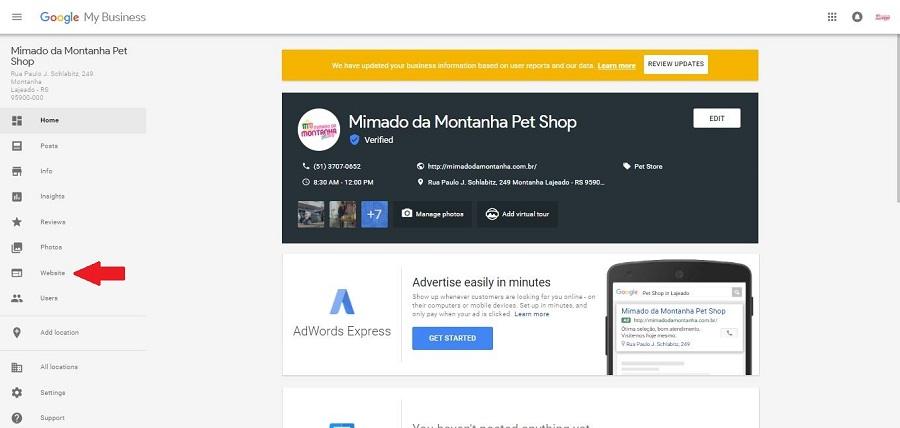
2. Clique em Get started:

3. Após o clique o Google começará a reunir as informações da sua página para construir seu site. Feito isso, você verá um pop-up de boas-vindas como este:
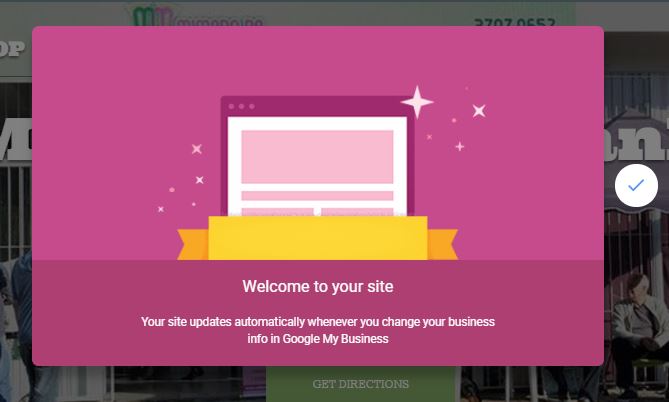
4. A próxima página é uma pré-visualização que serve para você editar seu site antes de publicá-lo. O Google pegará as fotos e informações que você já tem no seu perfil. Você pode alterar o que desejar nos ícones do canto esquerdo.
- Themes (Temas): há 10 opções de temas diferentes à sua escolha. O layout em si não muda, mas os temas modificam as cores e as fontes da página.
- Edit (Editar): para editar título, descrição e o texto da página inicial do Meu Negócio;
- Photos (Fotos): para adicionar mais fotos à sua galeria;
- Settings (Configurações): para mudar a URL e o idioma do site.
Para publicar, clique no canto superior direito da tela, conforme mostra a imagem abaixo:
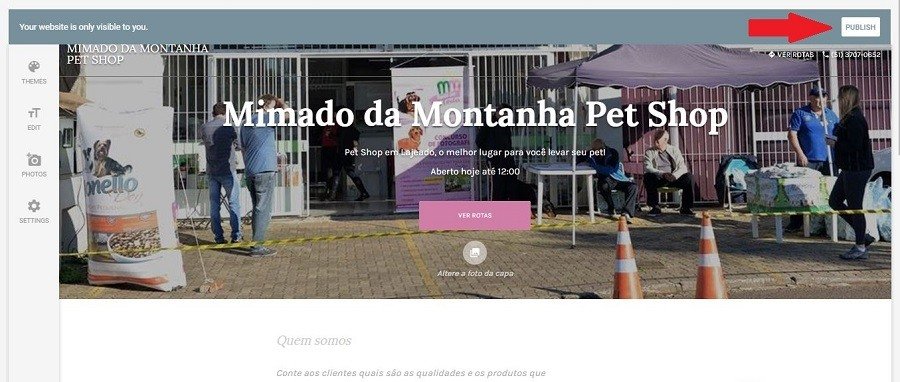
5. Escolha o nome de usuário que aparecerá na sua URL.
6. Abaixo da escolha da URL há uma caixa para você selecionar caso queira que a sua página no Google Meu Negócio seja a página principal a ser encontrada no Maps e na busca do Google. Se você já tem um website e já está ranqueado no Google, sugerimos desmarcar essa opção.
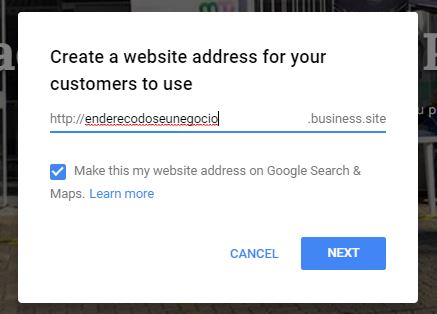
7. Pronto. Seu site foi criado!

Considerações sobre os sites criados no Google Meu Negócio
O Website Builder do Google é uma ferramenta que facilita muito a tarefa de criar um site, pois torna possível fazê-lo em poucos cliques. Da mesma forma, é fácil customizar foto de capa, imagens, textos etc.
A página criada também incorpora o mapa do Google Maps e dá destaque às informações de contato e de funcionamento do negócio e pode ser facilmente gerenciada em seu perfil do Google Meu Negócio. Também é responsivo, portanto amigável para dispositivos móveis, algo cada vez mais importante.
Por outro lado, o site criado tem uma página só, e não existe opção para criar páginas adicionais. O título da página, a meta description e os atributos alt das imagens também não podem ser customizados, nem há integração com o Google Analytics. Também faltam botões de compartilhamento nas redes sociais.
Como você pôde ver, a nova ferramenta do Google traz tanto pontos positivos quanto negativos — estes últimos, especialmente no que diz respeito à SEO. A ferramenta, no entanto, acaba de ser criada, e pode ser que o Google faça melhorias ao longo do tempo, permitindo mais edições.
Se você é dono de um negócio local e não tem tempo ou recursos para criar um website mais profissional, essa pode ser uma opção válida, ainda que temporariamente. Considere, no entanto, a compra de um domínio customizado para melhorar suas chances de rankeamento.
Conclusão
Independentemente do porte ou segmento da sua empresa, vale a pena considerar o Google Meu Negócio quando estiver pensando na sua presença na internet. Como falamos no post, a ferramenta pode ajudá-lo a ser mais facilmente encontrado, além de permitir que se comunique com seus clientes.
Espero que este artigo ajude você a se adequar a essa mudança e também a deixar suas campanhas de mídia paga cada vez mais acertadas, qualquer dúvida, deixe nos comentários.
Caso precise de um especialista em tráfego pago no Facebook Ads ou Google Ads, clique aqui.
Até mais!


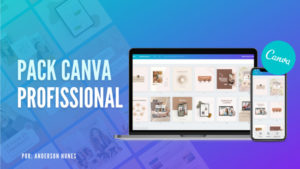





2 comments